Voici aujourd’hui une astuce et un raccourci Mac bien pratique à connaître pour afficher ou masquer le Dock de votre Mac !
Pour rappel, le Dock, c’est l’espace situé en bas de votre écran avec toutes ses icônes :

Le Dock sert à lancer vos applications favorites rapidement 🙂
Néanmoins, il prend de la place, c’est pourquoi il est très pratique de le masquer !
Lorsqu’il est masqué, il vous suffira de descendre votre souris en bas de votre écran (comme si vous vouliez sortir la souris de l’écran), et il apparaîtra automatiquement 🙂
Masquer le Dock depuis les préférences systèmes
Dans le menu Pomme, cliquez ici :
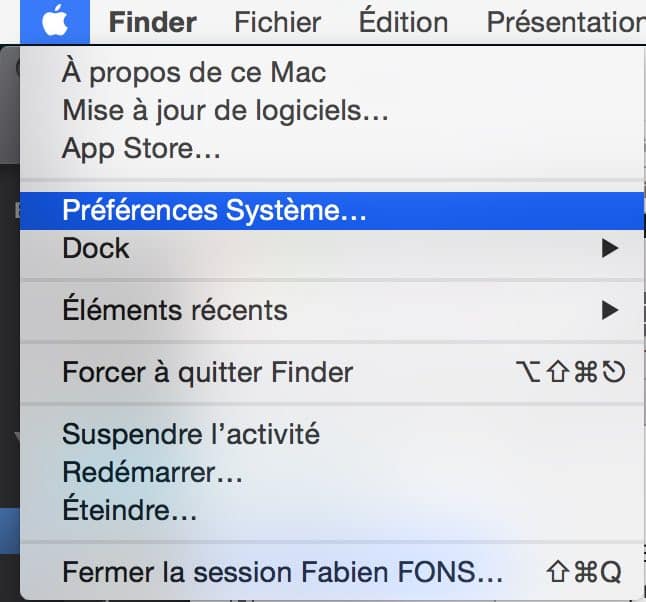
Cliquez ensuite sur Dock :
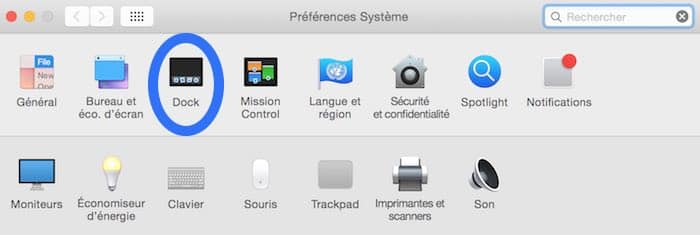
Cochez ensuite cette case pour masquer le dock de votre Mac :
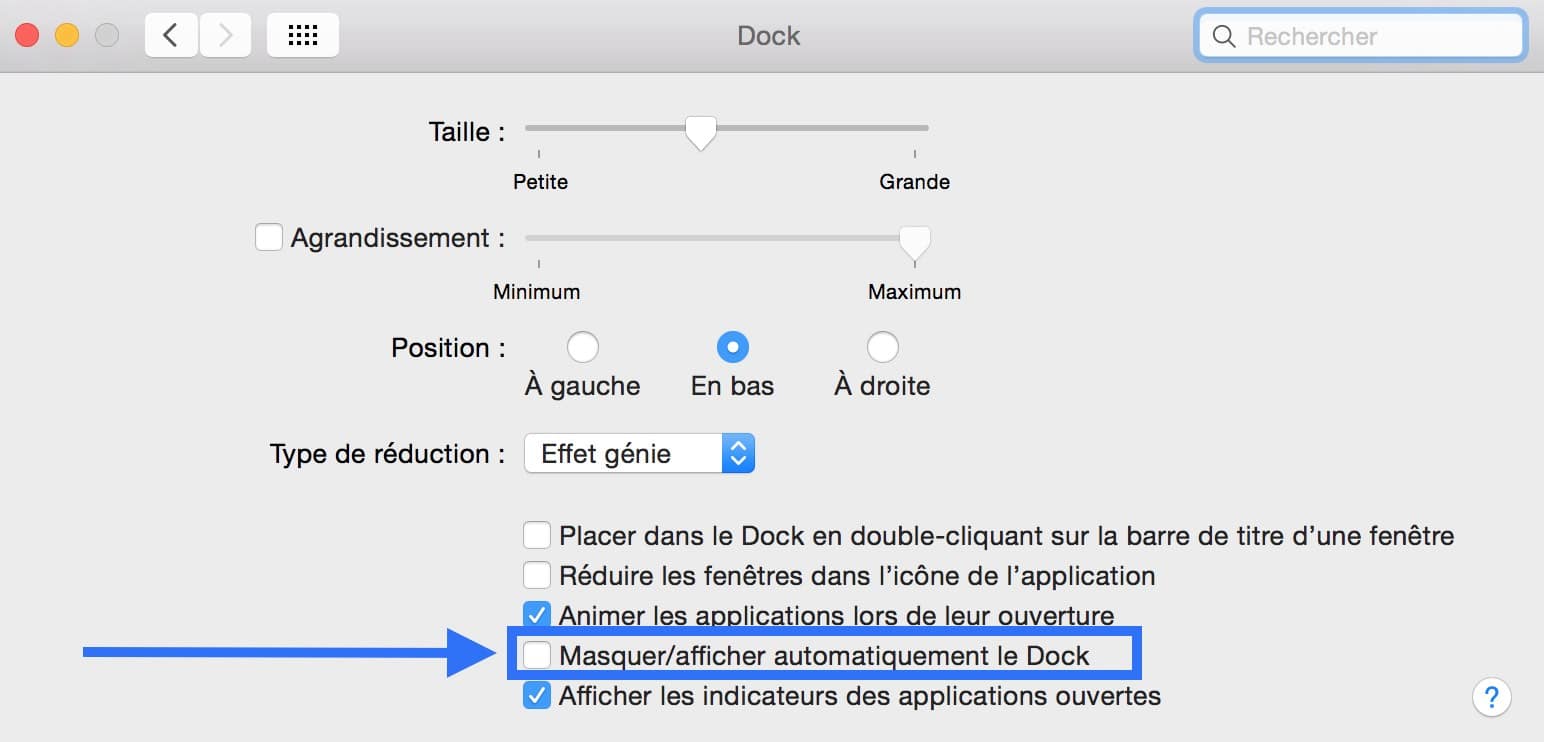
Si vous cochez cette option, le dock sera masqué
Le fait de la masquer est pratique, il suffit de glisser la souris pour qu’il apparaisse lorsque l’on en a besoin.
Masquer le Dock avec le raccourci clavier
Maintenez alt Cmd enfoncées et appuyez sur D : le Dock est masqué 🙂
Maintenez à nouveau alt Cmd enfoncées et appuyez sur D : le Dock n’est plus masqué 🙂
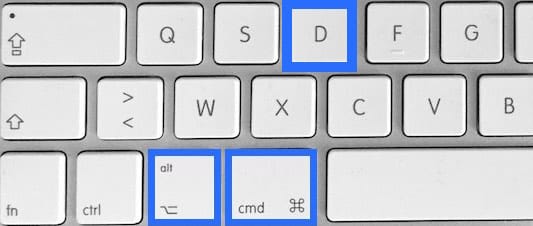








Vous avez une question ? N'hésitez pas à nous la poser dans les commentaires :
Bonjour,
Je viens de supprimer mes documents sur iCloud mais j’ai plusieurs problèmes :
1. Un “❗️“ s’affiche sur mes dossiers
2. Sur chaque documents il y a indiqué “”
3. Tous mes docs sont en double
Je ne sais pas ce que ça signifie et quoi faire ! Si quelqu’un peut m’aider svp !
Merci d’avance
Je souhaite avoir en permanence mon dock affiché sur mon bureau. Je fais la manipulation citée ci-dessus : “préférence dock > masquer/afficher automatiquement le dock”. Mais à chaque fois, la case se décoche toute seule lorsque je ferme “préférence dock”. Une solution ?
MERCI, C’EST TOUT SIMPLE, MAIS J’AVAIS OUBLIÉ…
merci beaucoup , top
Big big big merci ! Suite à une mauvaise manipulation, mon dock ne restait plus affiché.
Explications hyper claires !
Leana
🙂
Oui, super utile ! Merci beaucoup ! Natacha.
merci merci
Grâce aux “défis” j’ai pu remettre ” bureau” que j’avais perdu dans les favoris à gauche
france